Les Sims Medieval ne s’ouvriront pas sur Windows PC
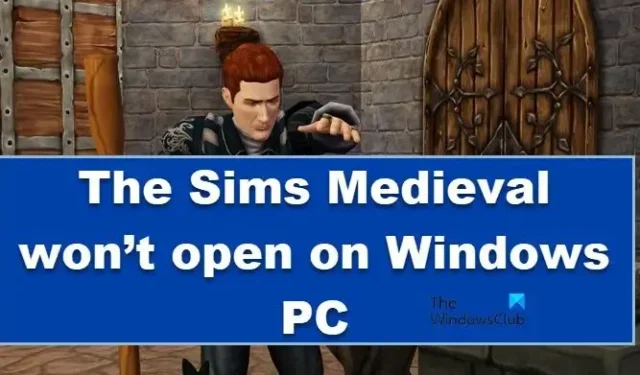
Certains utilisateurs de Windows ne peuvent pas jouer aux Sims Medieval car le jeu ne s’ouvre pas sur leur ordinateur. Selon les rapports, le jeu ne se lance pas ou se ferme brusquement après le lancement. Dans cet article, nous prendrons les choses en main. Donc, si Les Sims Médiévaux ne s’ouvrent pas sur votre ordinateur Windows , suivez les solutions mentionnées ici pour résoudre le problème.
Les Sims Medieval ne s’ouvriront pas sur Windows PC
La plupart du temps, vous pouvez également résoudre le problème en quittant le jeu correctement et en le redémarrant. De cette façon, tous les problèmes seront résolus, vous permettant de profiter du jeu. Cependant, cette situation n’est pas toujours applicable; parfois, nous devons exécuter quelques correctifs. faire quelques ajustements dans le jeu pour le faire fonctionner. Donc, si vous êtes frustré parce que les Sims Medieval ne s’ouvrent pas sur votre PC Windows, exécutez les solutions mentionnées ci-dessous pour résoudre le problème :
- Lancez Les Sims Medieval en tant qu’administrateur
- Mettez à jour vos pilotes GPU
- Vérifier l’intégrité des fichiers du jeu
- Arrêtez l’overclocking
- Désactivez votre antivirus/autorisez le jeu à travers le pare-feu
- Désactiver les applications de superposition
- Désinstallez le jeu, videz son cache et installez-le via Origin
Parlons de ces solutions en détail.
1] Lancer Les Sims Medieval en tant qu’administrateur
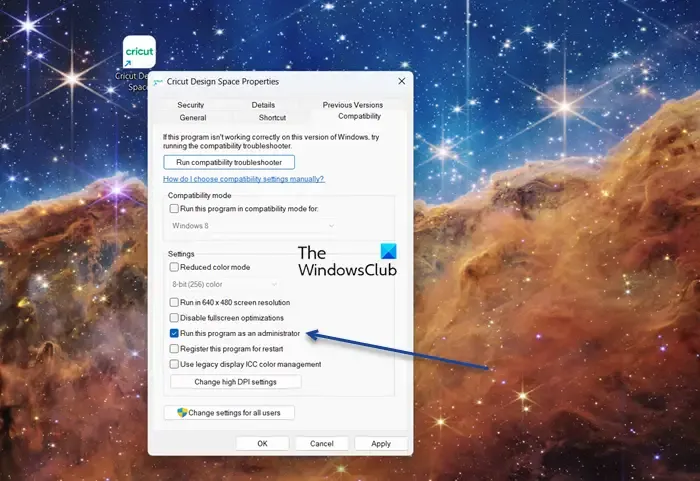
Parfois, tout ce que vous avez à faire est de lancer le jeu avec des privilèges d’administrateur pour résoudre le problème dans les cas où votre jeu ne peut pas se lancer ou s’ouvrir. Cela se produit parce que votre application n’a pas accès aux ressources importantes nécessaires au fonctionnement normal.
Tout d’abord, double-cliquez sur l’icône du jeu pour l’ouvrir. Si cela ne fonctionne pas, vous pouvez exécuter l’application avec des privilèges d’administrateur en cliquant dessus, puis en sélectionnant Exécuter en tant qu’administrateur. Cependant, vous pouvez également configurer l’application pour qu’elle s’ouvre à chaque fois en tant qu’administrateur. Pour faire de même, essayez les étapes suivantes.
- Faites un clic droit sur le raccourci Les Sims Medieval et sélectionnez Propriétés.
- Accédez à l’onglet Compatibilité.
- Cochez Exécuter ce programme en tant qu’administrateur.
- Cliquez sur Appliquer > OK.
Après cela, chaque fois que vous ouvrez Les Sims, il se lancera avec des privilèges administratifs. Lancez l’application et voyez si elle s’ouvre ou non.
2] Mettez à jour vos pilotes GPU
C’est un fait connu dans la communauté des joueurs que vous aurez du mal à utiliser un pilote de qualité inférieure ou obsolète, en particulier les pilotes graphiques. Dans le premier cas, vous devez vérifier la configuration système requise, pour le second, mettre à jour votre pilote graphique, et pour ce faire, vous pouvez choisir d’installer des mises à jour facultatives pour mettre à jour votre pilote GPU. Vous pouvez également télécharger la dernière version du pilote graphique à partir du site Web du fabricant ou la mettre à jour via le gestionnaire de périphériques. Une fois mis à jour, ouvrez l’application et voyez si cela fonctionne.
3] Vérifiez l’intégrité du fichier du jeu
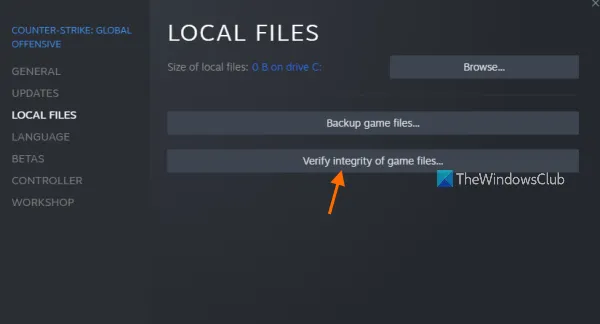
Vos fichiers de jeu peuvent empêcher le lancement de The Sims Medieval. Ils peuvent être corrompus ou manquants, ce qui cause des problèmes lors du lancement. Nous devons vérifier l’intégrité du fichier du jeu pour éviter de telles circonstances. Suivez les étapes prescrites pour faire de même si vous êtes sur Steam :
- Lancez le client Steam et déplacez-vous vers la section LIBRARY .
- Maintenant, faites un clic droit sur le jeu et sélectionnez l’option Propriétés.
- Accédez à l’ onglet FICHIERS LOCAUX , puis cliquez sur le bouton Vérifier l’intégrité des fichiers du jeu .
- Steam commencera à vérifier les fichiers du jeu et remplacera les fichiers corrompus par des fichiers propres.
Si vous êtes un Origin , suivez les étapes mentionnées ci-dessous.
- Ouvrez Origin et accédez à votre bibliothèque de jeux.
- Faites un clic droit sur le jeu.
- Enfin, cliquez sur Réparer les fichiers.
L’ensemble du processus peut prendre 3 à 5 minutes ; une fois cela fait, lancez le jeu et voyez si vous êtes capable de jouer au jeu ou non.
4] Arrêtez l’overclocking
Si vous souhaitez améliorer les performances globales de votre PC, l’overclocking est utile. Cependant, ce n’est peut-être pas une fonctionnalité aussi intéressante que nous le pensons, car elle peut entraîner des problèmes de stabilité avec vos applications et vos jeux et déclencher des problèmes de lancement. Par conséquent, il vaut mieux éviter de telles situations ; cependant, si vous avez activé l’overclocking, désactivez-le et voyez si le problème est résolu. Si le problème persiste, vous pouvez passer à la solution suivante.
5] Désactivez votre antivirus/autorisez le jeu à travers le pare-feu
Il est possible que votre antivirus ou la sécurité Windows intégrée empêche le lancement des Sims Medieval sur votre système. L’application peut ne pas fonctionner correctement car certaines de ses fonctionnalités sont bloquées. Nous devons autoriser l’application via le pare-feu Windows ou simplement la mettre en liste blanche dans vos paramètres antivirus, et vous serez prêt à partir.
6] Désactiver la superposition dans les applications
Le problème peut également être dû aux applications de superposition activées ; ils ne sont généralement pas compatibles avec l’exécution parallèlement à votre jeu, et donc votre jeu plante. Par conséquent, dans cette solution, nous désactiverons Steam Overlay pour résoudre le problème. si vous utilisez d’autres superpositions, telles que NVIDIA GeForce ou Discord, désactivez-les également. Pour désactiver Steam Overlay, suivez les étapes mentionnées ci-dessous :
- Lancez le client Steam et accédez à l’option Paramètres/Préférences.
- Après cela, dans l’onglet Général, accédez à l’ onglet En jeu .
- Ensuite, décochez la case Activer la superposition Steam pendant le jeu .
Enfin, lancez le jeu et voyez si le problème est résolu ou non.
7] Désinstallez le jeu, videz son cache et installez-le via Origin
Si rien n’a fonctionné, votre dernier recours est de réinstaller le jeu. Cependant, nous ne vous recommanderons pas de supprimer brusquement le jeu ; vous devez suivre les étapes mentionnées ci-dessous et réinstaller le jeu systématiquement.
- Allez-y et désinstallez le jeu à l’aide d’un lanceur.
- Ensuite, installez la version de base du jeu.
- Maintenant, réparez les fichiers du jeu à l’aide du lanceur (reportez-vous à la solution 3).
- Supprimez le cache de Documents > Electronic Arts > Sims Medieval (c’est pour Origin, si vous êtes sur Steam, vous devez vider le cache de téléchargement).
- Réparez à nouveau les fichiers du jeu.
- Installez Pirates et Nobles.
- Réparez les fichiers du jeu une dernière fois.
Espérons que votre problème sera résolu.
Comment exécuter d’anciens jeux PC sur Windows 11 ?
Si vous êtes un fan d’anciens jeux et que vous ne pouvez pas les exécuter sur les nouveaux PC modernes exécutant Windows 11 ou 10, vous pouvez utiliser le mode de compatibilité pour les exécuter sur les derniers systèmes d’exploitation de Microsoft. Vous pourrez profiter de tous les jeux de votre bibliothèque.



Laisser un commentaire